Se Windows Search viene visualizzato in modo casuale mentre sei impegnato in altre attività, è possibile che le impostazioni del touch pad siano il motivo. Provare le soluzioni fornite in questo articolo.
Nota: Si stava provando a salvare un file o qualcosa di simile? Tasto WINDOWS + S avvierà Windows Search e questo potrebbe essere il motivo per cui la casella viene visualizzata in modo casuale.
Disabilitare il lancio con tre dita
È possibile che le impostazioni del touchpad causano l'avvio di Windows Search quando non si prevede di farlo. È disponibile un'impostazione che avvia Windows Search quando si tocca (o si fa clic) sul touchpad con tre o quattro dita. Se questa impostazione è troppo sensibile per l'utente o se non si vuole questo comportamento, è possibile disabilitarla.
A questo scopo, selezionare Prima di tutto Start > Impostazioni > dispositivi > Touchpad.
L'operazione successiva dipende da ciò che viene visualizzato nella parte superiore della pagina delle impostazioni del touchpad:
Se viene visualizzato Il PC ha un touchpad di precisione nella parte superiore della pagina delle impostazioni del touchpad
-
Scorrere verso il basso fino a Movimenti con tre dita
-
In Tocchimodificare Avvia Windows Search in Niente (o un'opzione diversa, se si preferisce).
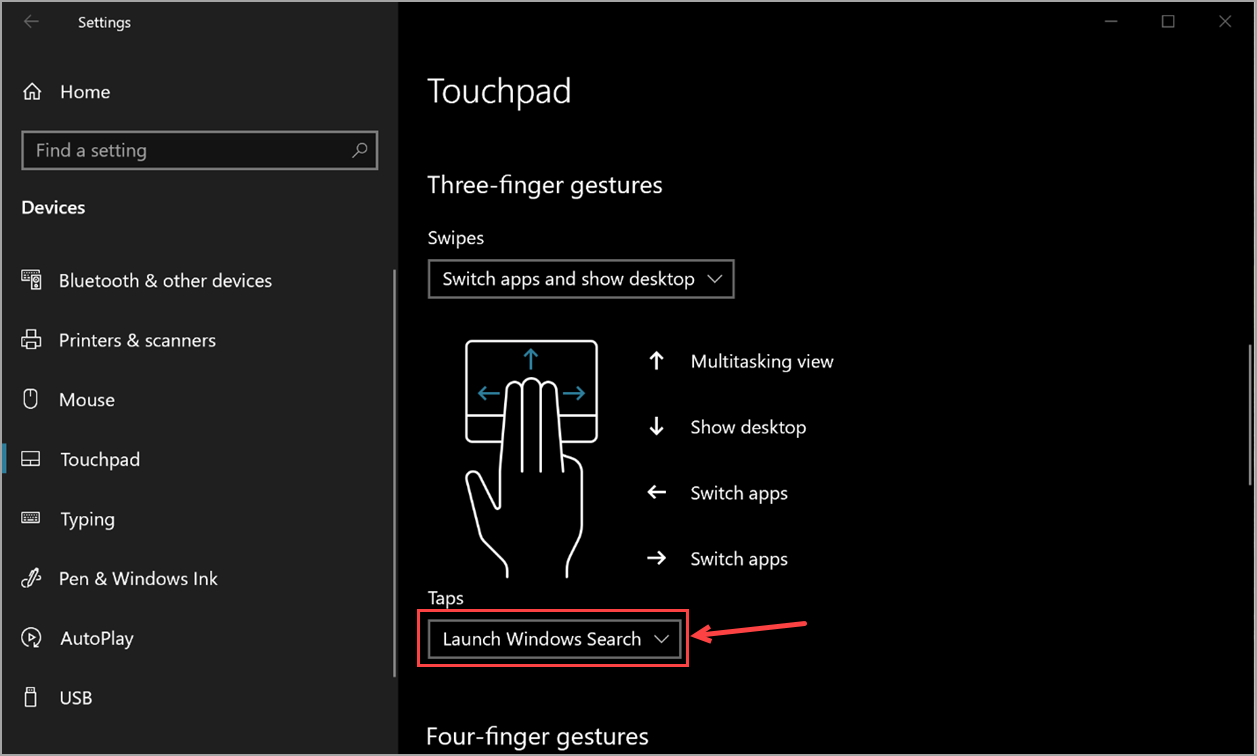
Se il PC non è visualizzato con un touchpad di precisione
È possibile che il touchpad abbia un proprio software che ne controlla le funzionalità avanzate. I produttori hanno driver diversi, ma si accede a queste impostazioni in gran parte nello stesso modo, quindi provare a eseguire le operazioni seguenti:
-
In Impostazioni correlateselezionare Impostazioni aggiuntive.
-
Potrebbe essere necessario cercare una scheda che fa riferimento al touchpad e/o selezionare un collegamento per avviare il software del touchpad.
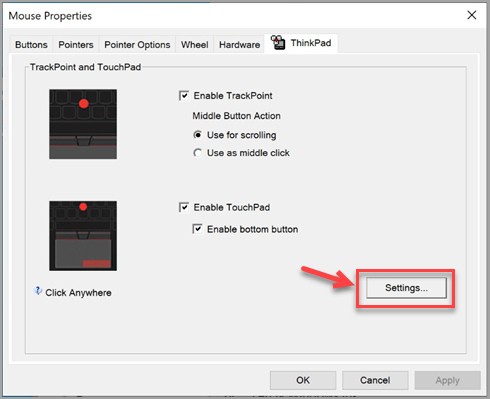
-
All'interno del software del touchpad cercare una sezione o una scheda denominata Gesti con clic o Touchpad o qualcosa di simile, individuare l'impostazione di tocco con tre dita e disabilitarla.
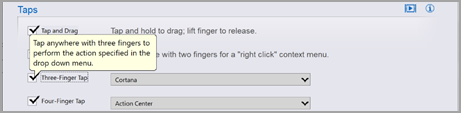
-
Se le impostazioni precedenti non consentono di accedere all'impostazione necessaria, potrebbe essere necessario contattare il produttore dell'hardware per ulteriore assistenza.










